Page 1
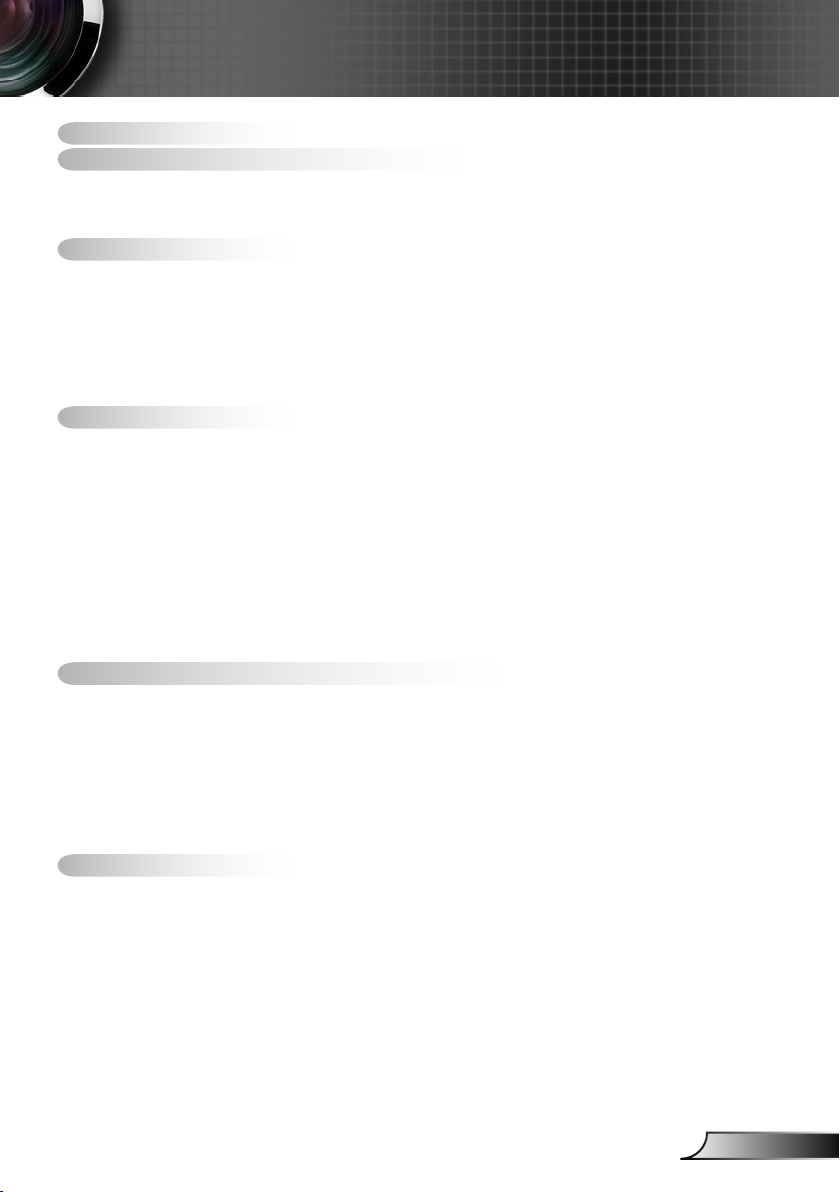
Содержание
Содержание ..........................................................................................1
Уведомления об использовании .......................................................... 2
Информация по технике безопасности ......................................................2
Меры предосторожности ............................................................................. 3
Предостережения относительно защиты зрения ...................................... 5
Введение ............................................................................................... 6
Характеристики товара................................................................................6
Обзор пакета.................................................................................................7
Обзор товара ................................................................................................8
Блок питания......................................................................................................... 8
Панель управления............................................................................................... 9
Порты подключения............................................................................................ 10
Пульт дистанционного управления ................................................................... 11
Установка ............................................................................................12
Подключение проектора............................................................................12
Подключение к компьютеру/ноутбуку................................................................ 12
Подключение к видеоисточникам ..................................................................... 13
Включение/выключение проектора ..........................................................14
Включение проектора ........................................................................................ 14
Выключение проектора ...................................................................................... 15
Индикатор системы предупреждения ............................................................... 15
Настройка проецируемого изображения .................................................16
Настройка высоты проектора ............................................................................ 16
Настройка масштаба / фокуса проектора ........................................................ 17
Настройка размера проецируемого изображения ........................................... 17
Элементы управления пользователя ................................................ 18
Панель управления и пульт управления ..................................................18
Меню отображения дополнительной информации ................................. 21
Способ эксплуатации ......................................................................................... 21
Дерево Меню ...................................................................................................... 22
Изобр ................................................................................................................... 23
Изобр ................................................................................................................... 28
Уст. ....................................................................................................................... 31
Опции .................................................................................................................. 37
Приложения ........................................................................................ 41
Устранение неисправностей ..................................................................... 41
Проблемы с изображением ............................................................................... 41
Проблемы с прерываниями ............................................................................... 44
Индикация состояния проектора ......................................................................44
Проблемы с пультом дистанционного управления .......................................... 46
Замена лампы ............................................................................................ 47
Режимы совместимости ............................................................................ 49
Монтаж потолочного крепления ...............................................................50
Мировой Офис Optoma .............................................................................51
Техничиские условия и правила безопасности ....................................... 53
1
Русский
Page 2
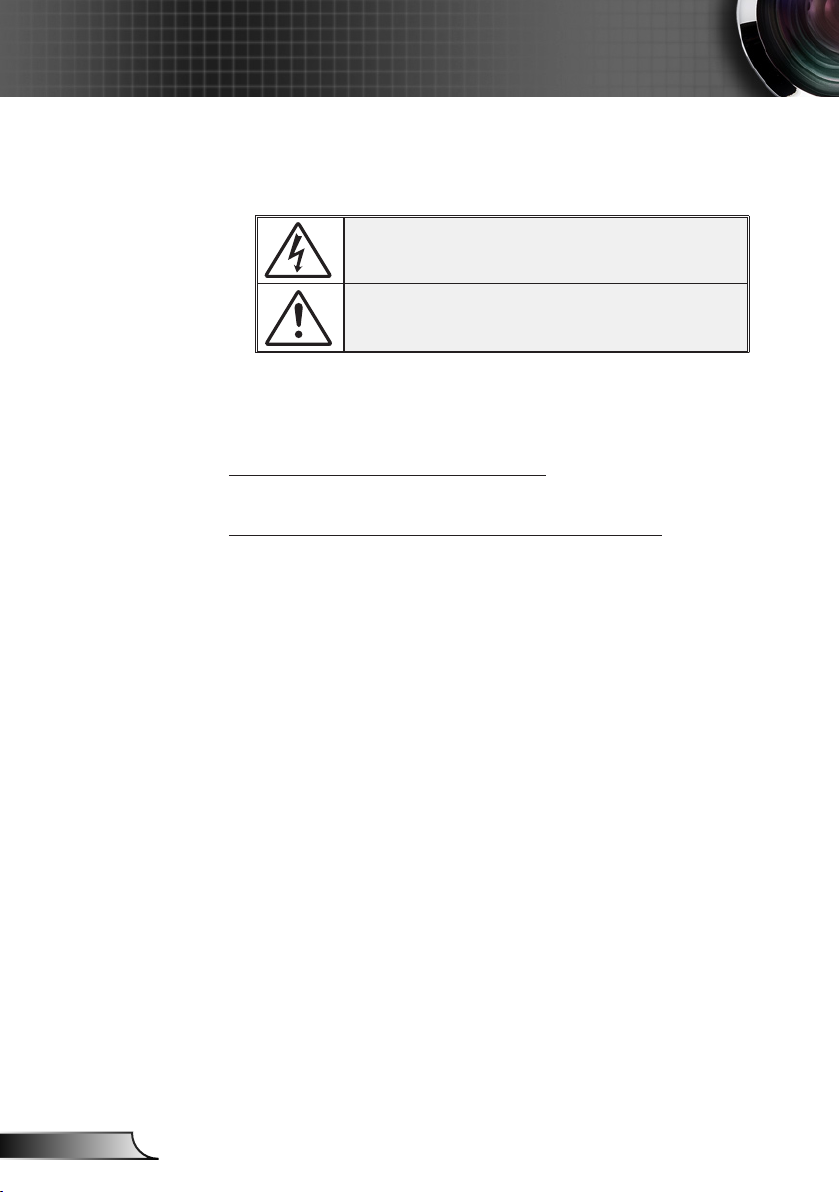
Уведомления об использовании
Информация по технике
безопасности
Символ молнии с острием стрелки в равностороннем треугольнике
служит для предупреждения пользователя о неизолированном
«высоком напряжении» внутри продукта, величина которого может
вызвать у людей электрошок.
Восклицательный знак в равностороннем треугольнике
предназначен сообщить пользователю о наличии важных
инструкций по эксплуатации и текущему ремонту (техническому
обслуживанию) в материалах, сопровождающих прибор.
ПредУПрежденИе: С ЦеЛЬЮ ИЗБежАнИЯ ПОжАрА ИЛИ
ЭЛеКТрИЧеСКОГО ШОКА, не ПОМеЩАЙТе ПрОеКТОр ПОд
дОждеМ ИЛИ ВО ВЛАжнОМ ПОМеЩенИИ. В КОрПУСе ПрИБОрА
ПрИСУТСТВУЮТ ОПАСные ВыСОКИе нАПрЯженИЯ. не
ОТКрыВАЙТе КОрПУС. ПО ПОВОдУ ТехнИЧеСКОГО ОБСЛУжИВАнИЯ
ОБрАЩАЙТеСЬ ТОЛЬКО К КВАЛИфИЦИрОВАннОМУ ПерСОнАЛУ.
Ограничения излучений класса В
Цифровой аппарат класса В соответствует всем требованиям Канадских
инструкций по эксплуатации оборудования, создающего помехи.
Важные инструкции по технике безопасности
1. Ознакомьтесь с данной инструкцией, прежде чем пользоваться
проектором.
2. Сохраните данную инструкцию для дальнейшего использования.
3. Выполняйте все указания.
4. Проводите установку согласно указаниям изготовителя :
А. Не закрывайте вентиляционные отверстия. Для обеспечения
безотказной работы проектора и предотврощения его перегрева,
поместите проектор так, чтобы не препятсвовать нормальной
венталяции. например, не устанавливайте проектор на кровати, диване,
ковре или подобных поверхностях, поскольку они могут закрыть
вентиляционные отверстия. не устанавливайте его в шкаф, например,
книжный или другой, поскольку это может создать помехи для воздуха,
вентилирующегося через отверстия.
B. не пользуйтесь данным проектором возле воды или в условиях
влажной среды. Чтоб снизить риск возникновения пожара или удара
электрическим током, не подвергайте продукт воздействию дождя или
влаги.
С. Не устанавливайте возле таких источников тепла как радиаторы,
нагреватели, печи или другие приборы ( в т.ч. усилители), которые
выделяют тепло.
5. Чистить только сухой тканью.
6. Используйте только те дополнения/аксессуары, которые поставляет
производитель.
7. По поводу технического обслуживания обращайтесь только к
квалифицированному персоналу. Такое обслуживание необходимо в
случае какого-либо повреждения проектора как, например:
Поврежден шнур электроснабжения или штепсельная вилка.
Была пролита жидкость или внутрь аппарата попали объекты.
Проектор попал под дождь или подвергнут воздействию влажного
воздуха, не функционирует нормально или упал.
не пытайтесь отремонтировать проектор самостоятельно. Вскрытие
или снятие крышек может стать источником опасных напряжений или
других опасностей. Обращайтесь в компанию Optoma, где вас направят в
ближайший авторизованный центр технического обслуживания.
8. Не допускайте попадания в проектор каких-либо предметов или
жидкости; они могут попасть на точки опасного напряжения или
короткого замыкания, что может стать причиной пожара или поражения
электрическим током.
9. См. на корпусе проектора маркировки по технике безопасности.
Русский
2
10. Проектор может настраивать или ремонтировать только соответствующим
образом квалифицированный персонал обслуживания.
Page 3
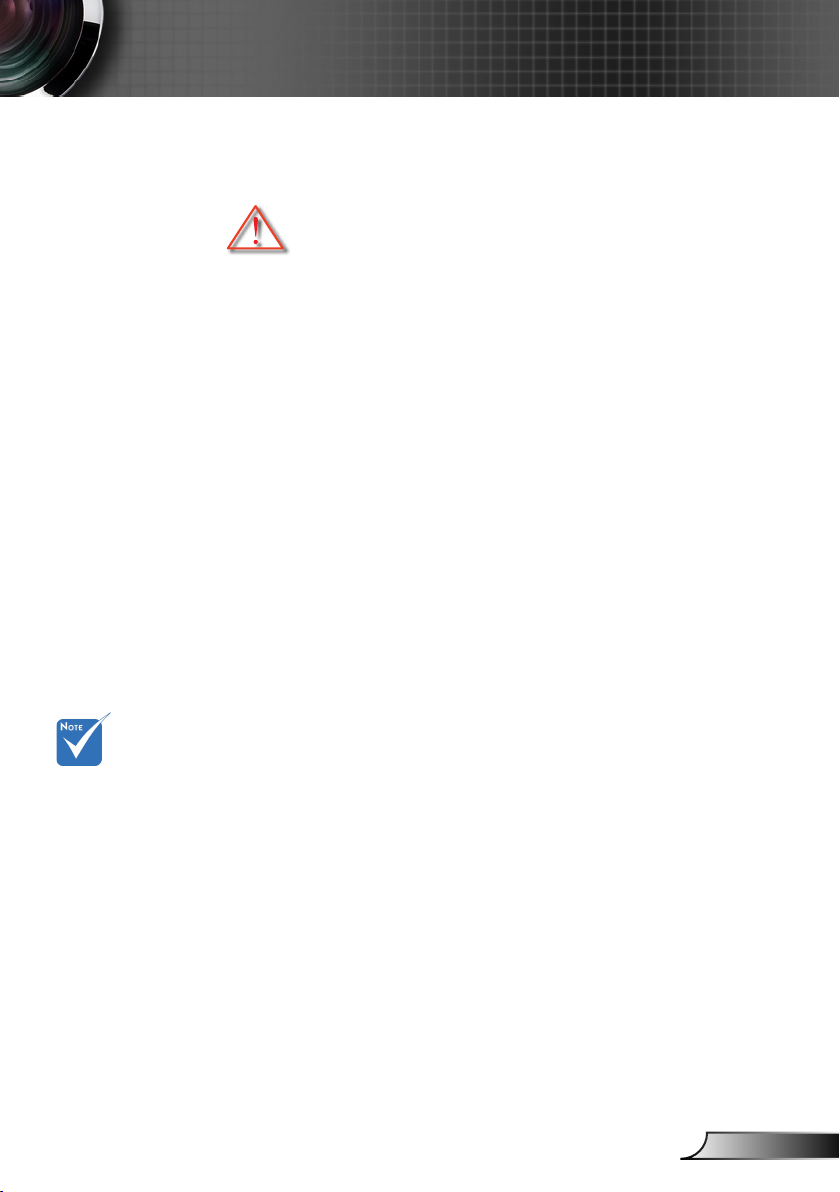
Уведомления об использовании
Меры предосторожности
Пожалуйста, соблюдайте все предупреждения,
меры предосторожности и правила
эксплуатации, описанные в этом руководстве
пользователя.
▀■ Предупреждение- Не заглядывайте в линзы проектора,
когда лампа включена. Яркий свет
может повредить глазам.
▀■ Предупреждение- Чтобы избежать пожара или
электрошока, не подвергайте проектор
воздействию влажного воздуха.
▀■ Предупреждение- Пожалуйста, не открывайте и не
разбирайте проектор, так как это может
вызвать электрический шок.
▀■ Предупреждение- При замене лампы, подождите пока
устройство остынет и следуйте
указаниям по замене. См. стр. 47-48 .
▀■ Предупреждение- Проектор сам определяет срок службы
лампы. Произведите замену лампы, как
только появятся предупредительные
сообщения.
Когда срок
работ лампы
закончился,
проектор не
включится,
пока не будет
заменен
ламповый
модуль. Чтобы
заменить
лампу,
следуйте
инструкциям,
описанным
в разделе
«Замена
лампы» на стр.
47-48.
▀■ Предупреждение- Воспользуйтесь функцией «Сброс
лампы » из экранного меню
«Опции | лампа» после замены
модуля лампы (см. стр. 40).
▀■ Предупреждение- При выключении проектора, перед
тем, как отключить питание, убедитесь,
что цикл охлаждения завершен. Дайте
проектору для остывания 90 секунд.
▀■ Предупреждение- не закрывайте объектив, когда проектор
работает.
▀■ Предупреждение- Корда подходит к концу срок службы
лампы, на экране появится уведомление
«Предупреждение о замене лампы:
Срок службы лампы истек.» Просим
обращаться к региональному оптовому
посреднику или в сервисный центр для
максимально быстрой замены лампы.
3
Русский
Page 4
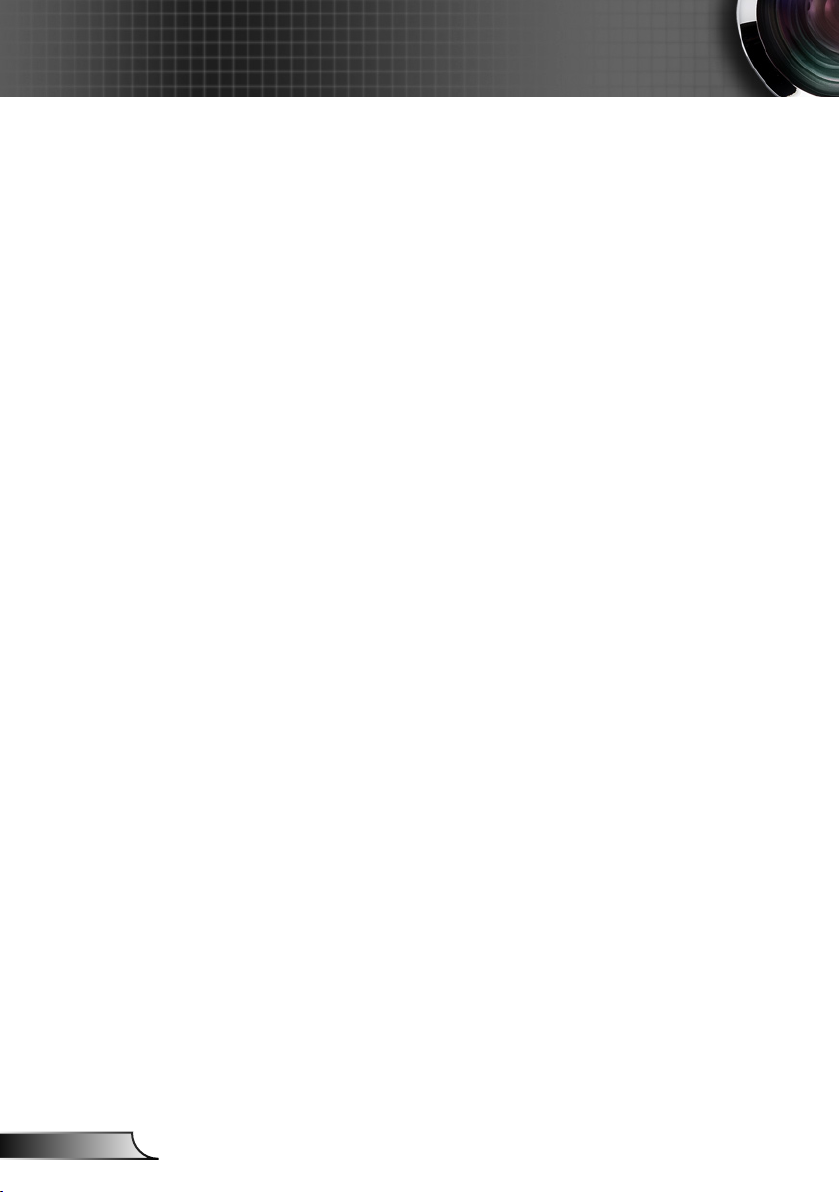
Уведомления об использовании
Необходимые действия:
Выключите продукт перед чисткой.
Используйте мягкую ткань, увлажненную
мягкиммоющим средством, чтобы очистить корпус
дисплея.
Отсоедините разъём питания от электрической
розетки,если продукт не используется длительное время.
Запрещенные действия:
Не блокируйте вентиляционные и другие отверстия
блока.
Не используйте абразивные очистители, парафин или
растворители для чистки блока.
Не используйте при следующих условиях:
- В очень горячей, холодной или влажной среде.
- На участках, подвергаемых чрезмерному запылению и
загрязнению.
- Возле аппаратов, генерирующих сильное
магнетическое поле.
- Под прямыми солнечными лучами.
Русский
4
Page 5
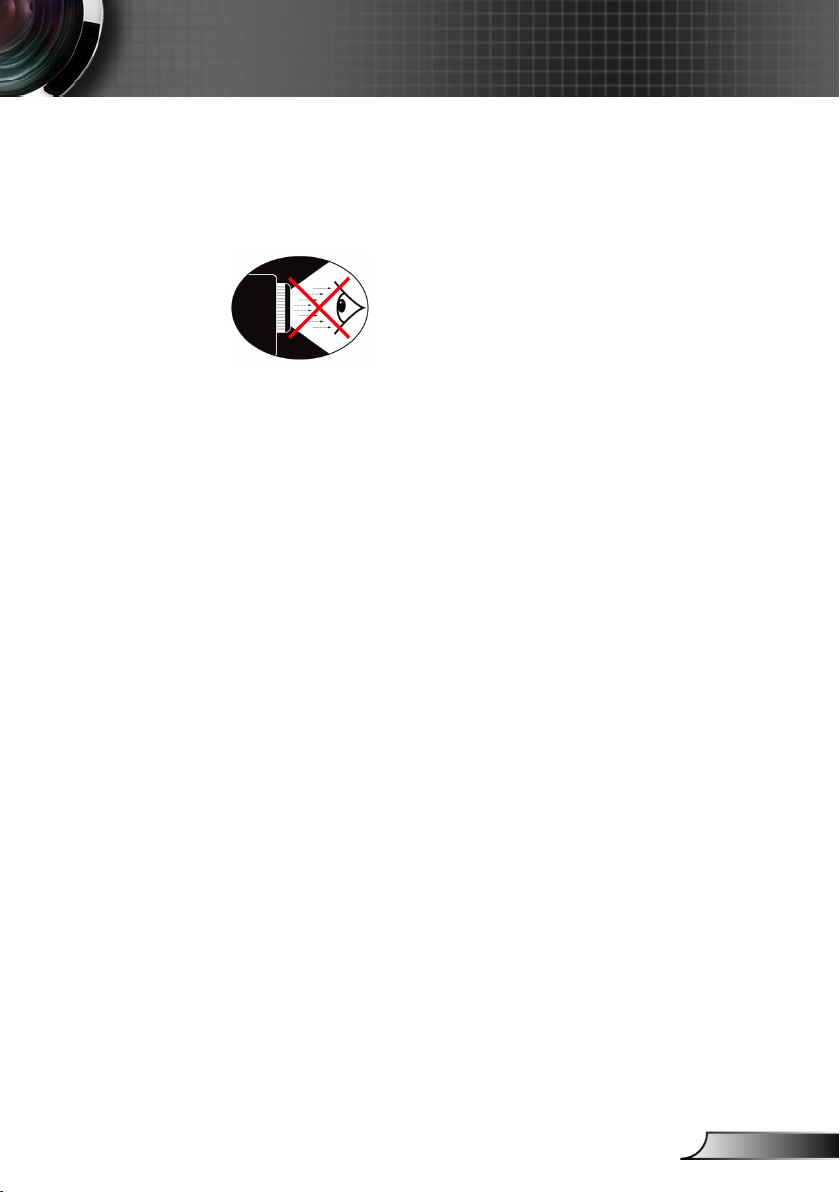
Уведомления об использовании
Предостережения относительно
защиты зрения
▀■ Никогда не смотрите непосредственно на луч проектора.
▀■ По возможности не стойте лицом к лучу. Старайтесь
стоять к лучу спиной.
▀■ Чтобы не попадать под влияние луча, рекомендуется
использовать палочку или лазерную указку.
▀■ Проекторы должны быть установлены вне обзора
от экрана до аудитории, в таком случае ведущим не
придется смотреть на лампу проектора при обращении
к залу. Лучше всего для этого закрепить проектор под
потолком, а не устанавливать его на пол или стол.
▀■ Если проектор используется в классной комнате,
необходимо контролировать действия учеников, когда
они приглашаются указать что-либо на экране.
▀■ Чтобы сократить потребление электричества лампой,
закройте окна шторами, чтобы снизить внешнее
освещение.
5
Русский
Page 6
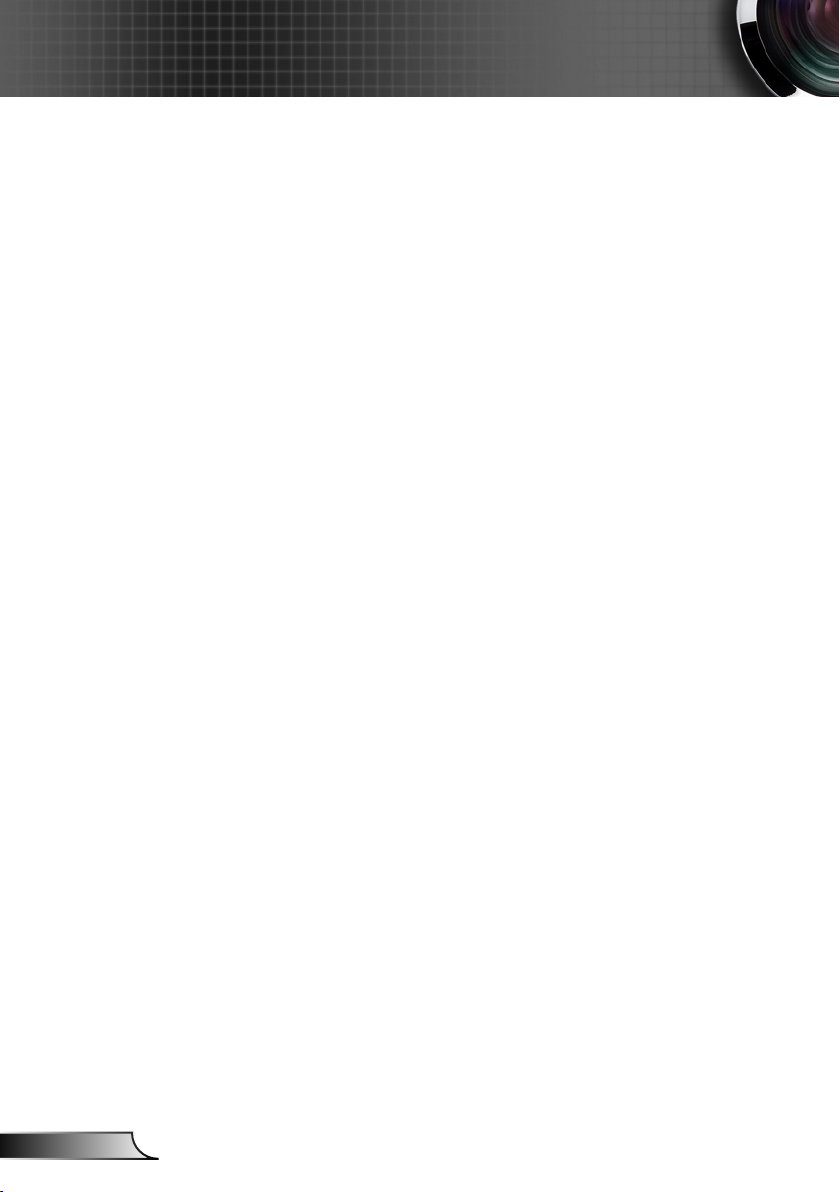
Введение
Характеристики товара
Продукт – проектор с одной микросхемой 0,55” DLP®.
Отличительные характеристики:
DLP® Technology с однокристальной схемой от Texa
Instruments
Совместимость с компьютером: Apple Macintosh,
iMac, и стандарты VESA:
UXGA, SXGA+, SXGA, WXGA, SVGA, VGA
Видео совместимость:
■NTSC , NTSC4.43
■PAL / PAL - M / PAL - N / SECAM
■совместим с SDTV (480i/p, 576i/p)
Русский
■совместим с HDTV (720p, 1080i)
Автоматическое определение источника сигнала с
настройками, определяемыми пользователем
Полнофункциональный инфракрасный пульт
дистанционного управления и мышь
Удобное для пользователя многоязычное экранное
меню
Расширенное цифровое корректирование
трапецеидального искажения и изменение масштаба
высококачественного полноэкранного изображения.
Удобный интерфейс управления
Один встроенный динамик с усилителем 1 Вт
Совместим с Macintosh и ПК
6
Page 7
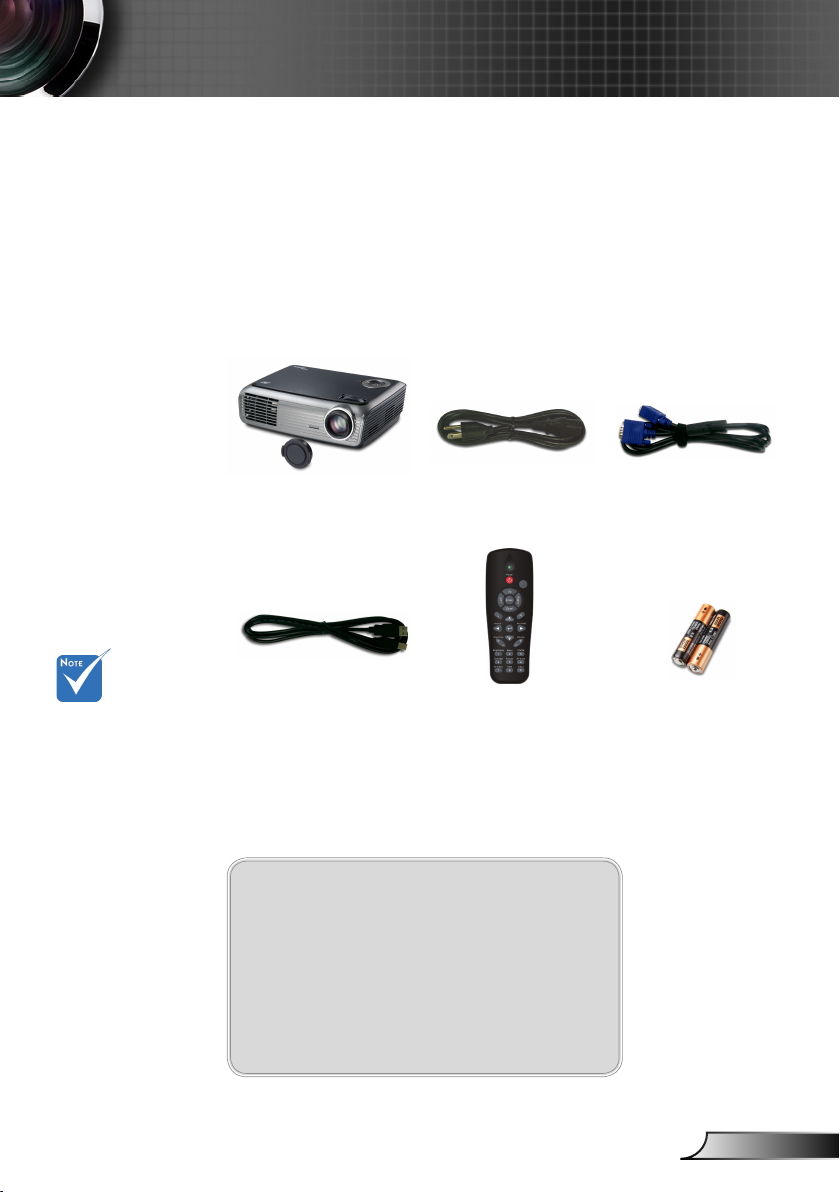
Введение
Обзор пакета
Этот проектор постовляется со всеми
элементами, показанными снизу. Проверьте
наличие всех составных элементов. Немедленно
свяжитесь с вашим распространителем в
случае отсутствия деталей.
В результате
расхождений
в программах
разных стран,
некоторым
регионам
необходимы
другие
приспособления.
Проектор с затвором
объектива
Кабель USB 1,8 м
(Nолько для США и
стран Европы, Ближнего
Востока и Африки)
Шнур питания 1,8 м
ИК пульт управления
Документация:
Руководство пользователя
Гарантийный талон
Руководство быстрого включения
Директива ес об отходах электрического
И электронного оборудования
Кабель VGA 1,8 м
две батарейки AAА
7
Русский
Page 8

Введение
Обзор товара
Блок питания
1
2
3
4
7
7
6
5
Русский
9
8
1. Панель управления
2. Масштабирование
3. фокусировка
4. Линза изменения
фокусного расстояния
5. Кнопка подъемника
6. ножка подъемника
7. Приемники ИК
8. Порты подключения
9. разъем электропитания
10. ножка регулировки
наклона
10
8
Page 9
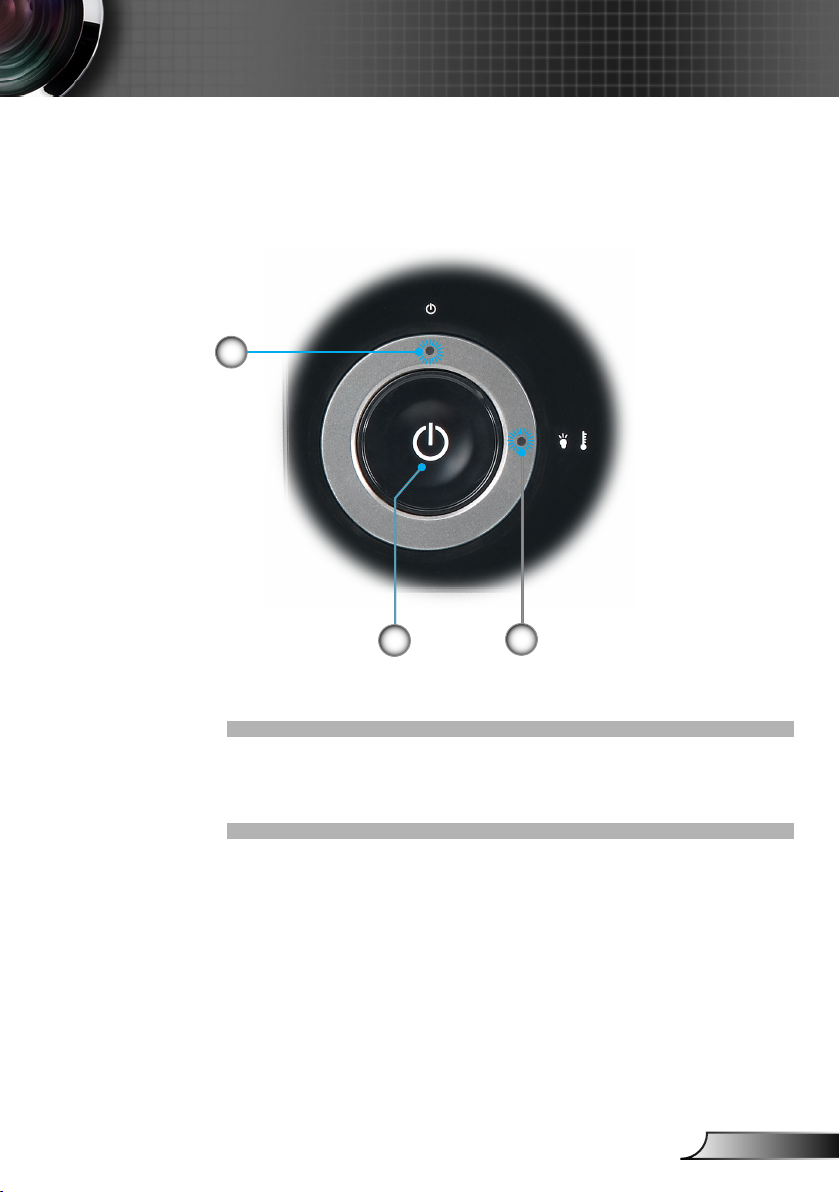
Панель управления
2
Введение
1
1. Питание
2. Светодиод питания
3. Предупредительный индикатор (Лампа и Температура)
3
9
Русский
Page 10
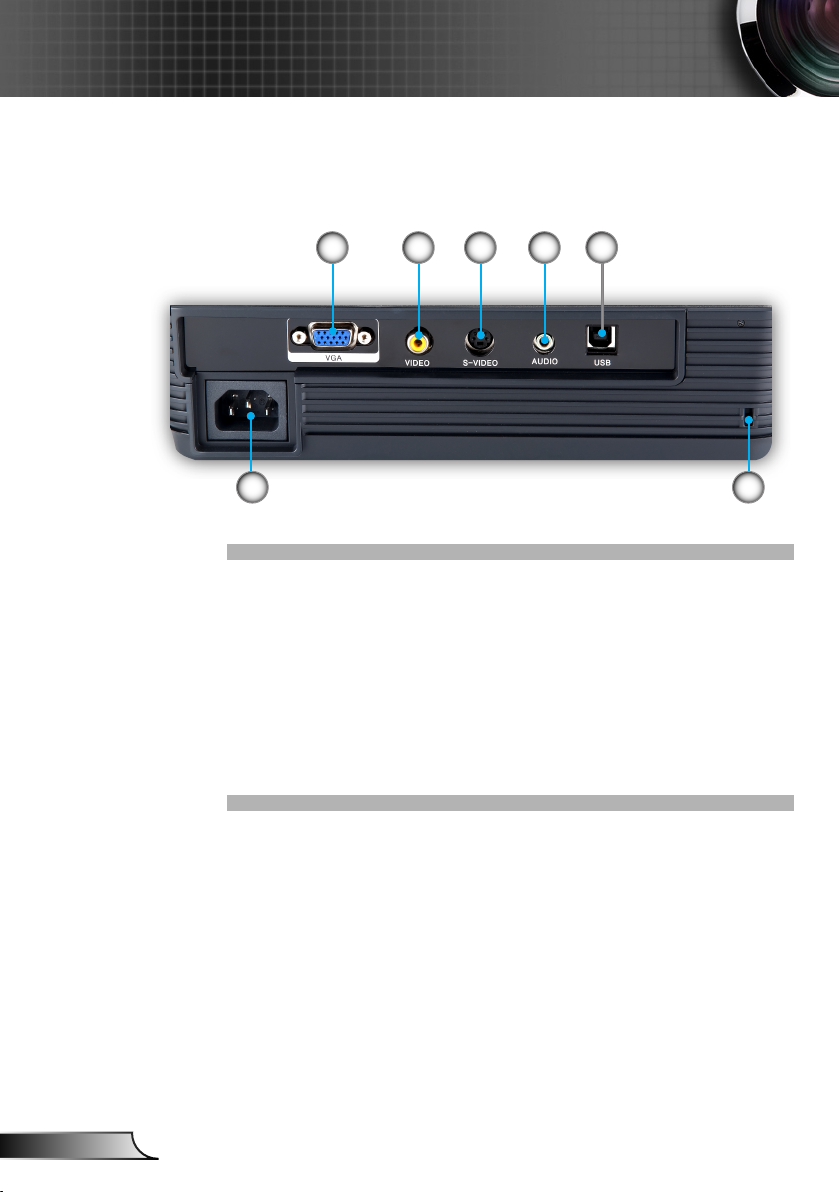
Введение
Порты подключения
6 7
1. Разъем USB (Подключает к ПК для дистанционного
управления мышей)
2. Разъем аудио-выхода
3. Входной разъем стандарта S-Video
4. Входной разъем комбинированного видеосигнала
5. Разъем VGA-In/ SCART (Аналоговый сигнал ПК/ Вход
компонентного видео, Вход HDTV/SCART)
6. Разъем электропитания
7. Порт KensingtonTM Lock
1
2345
Русский
10
Page 11
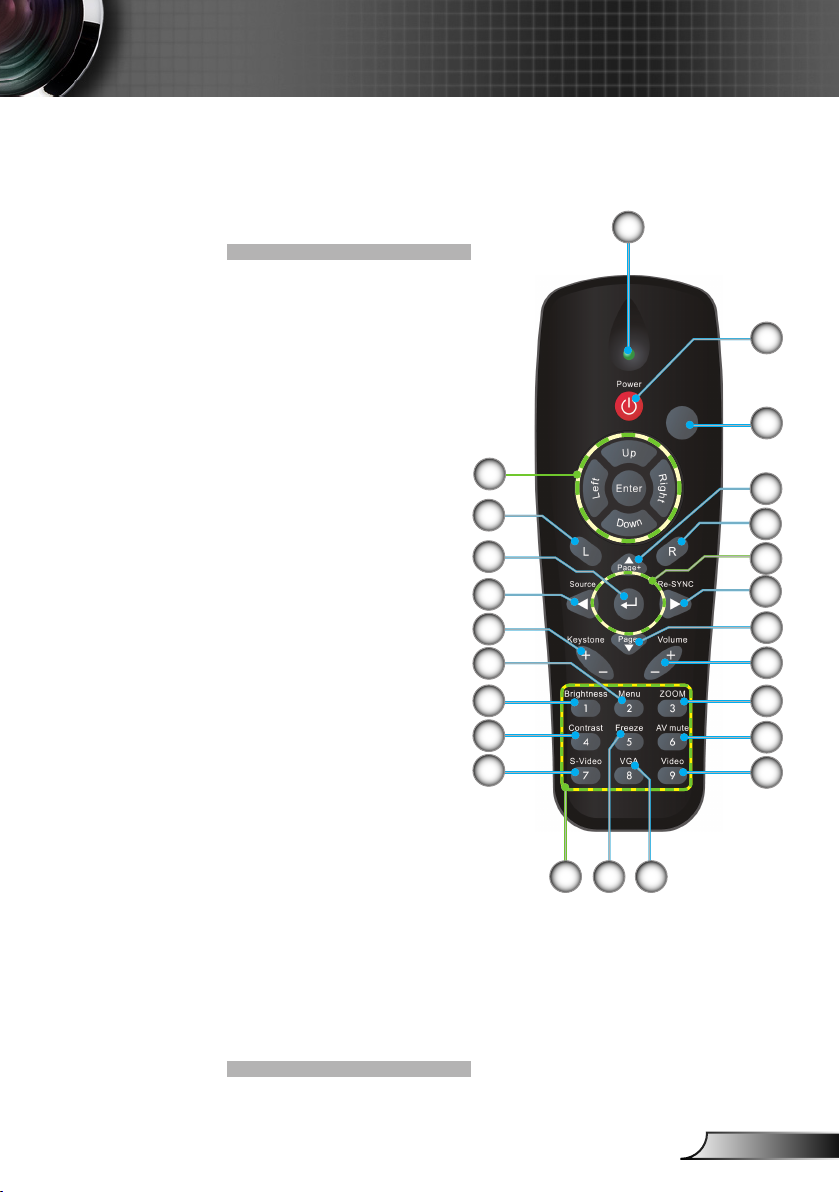
Введение
Пульт дистанционного управления
1. Кнопка индикатора
2. Питание вкл./выкл.
3. Кнопка без
присвоенной функции
4. Страница вверх
5. Щелчок правой
кнопкой мыши
6. Четырехнаправленные
кнопки выбора
7. Повторная
синхронизация
8. Страница вниз
9. Громкость +/-
10. Оверскан
11. Блокировка AV
12. Источник
видеосигнала
13. Источник VGA
14. Приостановить
15. Источник сигнала
стандарта S-Video
16. Контрастность
17. Яркость
18. Меню
19. Трапеция +/-
20. Источник
21. Ввод
22. Щелчок левой
кнопкой мыши
23. ПК/управление
мышей
24. Кнопки-цифры (для
введения пароля)
23
22
21
20
19
18
17
16
15
24
1
2
3
4
5
6
7
8
9
10
11
12
1314
11
Русский
Page 12
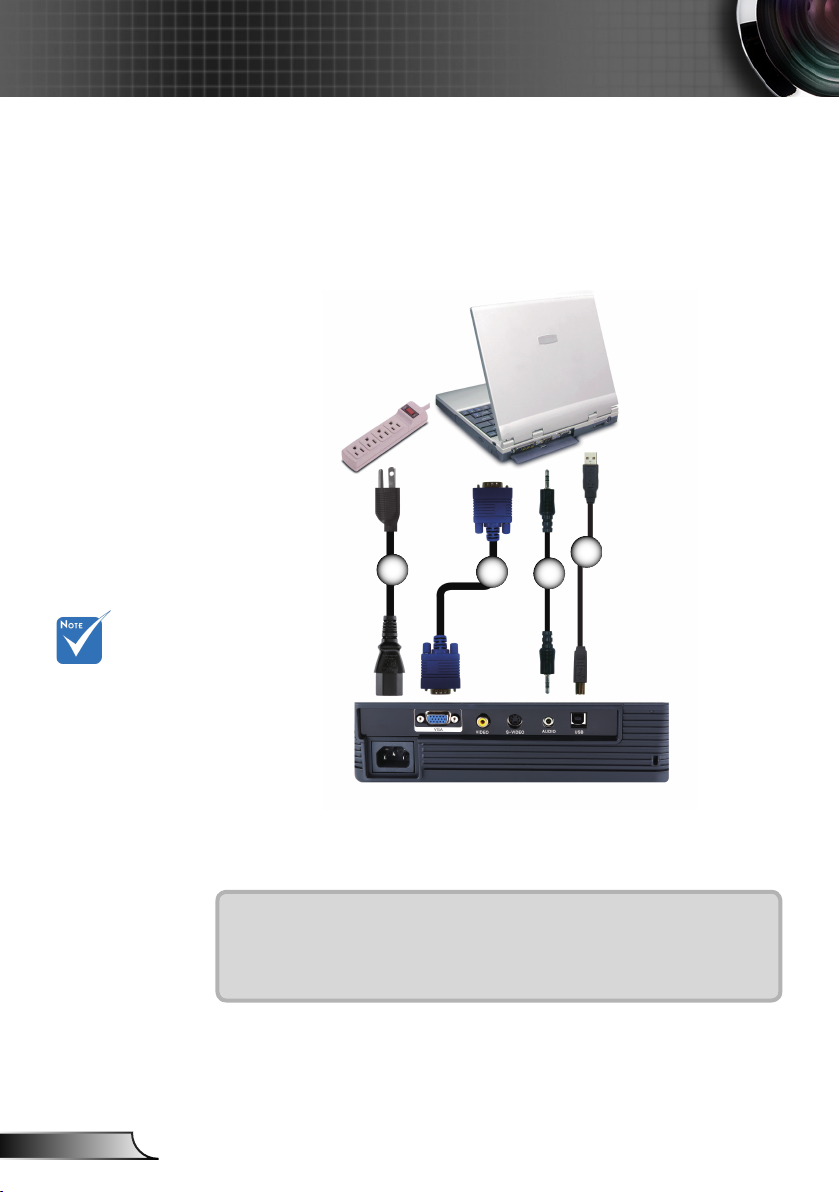
Установка
Подключение проектора
Подключение к компьютеру/ноутбуку
В результате
расхожденийв
программах
разных стран,
некоторым
регионам
необходимы
другие
приспособления.
1
1........................................................................................................Шнур питания
2.............................................................................................................Кабель VGA
3.................................Кабель аудио входа (Не входит в комплект поставки)
4.............................................Кабель USB (только для США и стран Европы,
2
4
3
Ближнего Востока и Африки)
Русский
12
Page 13
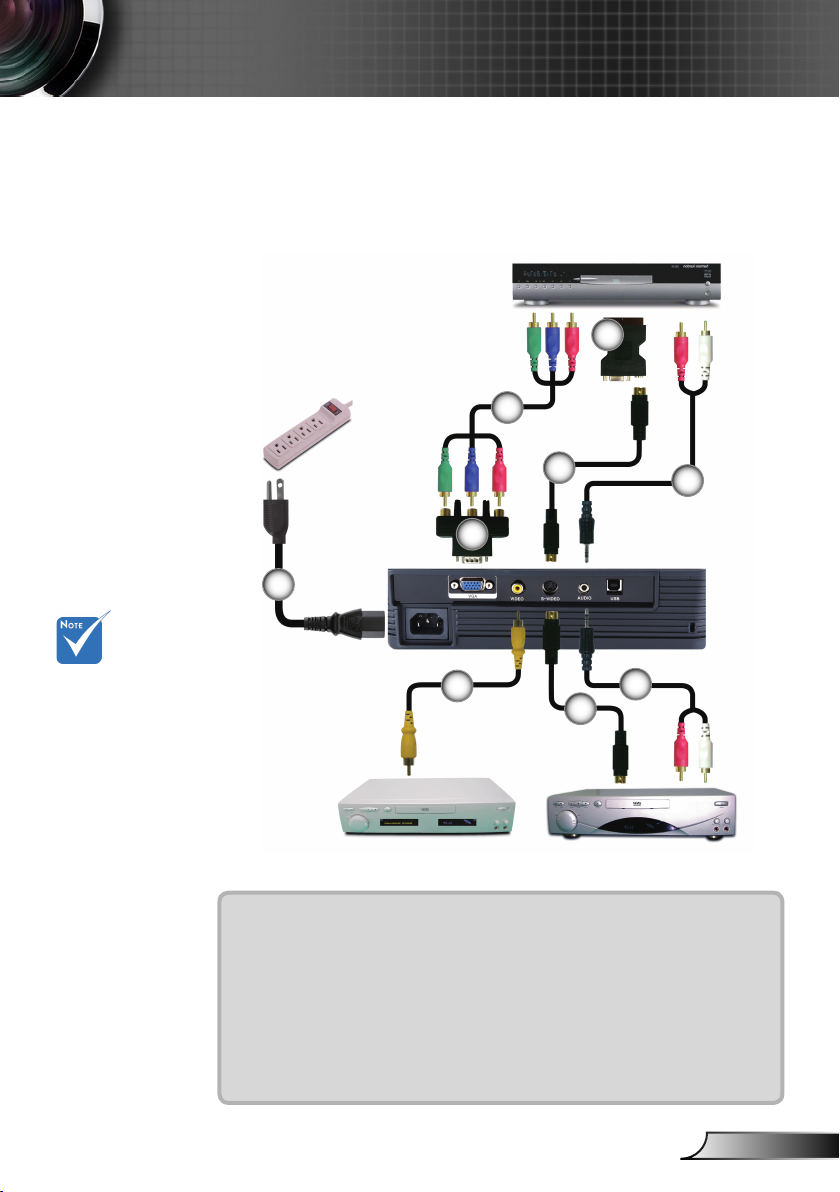
Установка
Подключение к видеоисточникам
DVD-плейер, телепристойка
Set-top Box, HDTV приемник
5
6
В результате
расхождений
в программах
разных стран,
некоторым
регионам
необходимы
другие
приспособления
3
4
1
2
3
Видеовыход
1........................................................................................................Шнур питания
2........ Комбинированный видеокабель (Не входит в комплект поставки)
3..................... Кабель стандарта S-Video (Не входит в комплект поставки)
4........................................... 15-Pin с 3 RCA-компонентом/HDTV-адаптером
(Не входит в комплект поставки)
5.....Видеоадаптер SCART RGB/S-Video (Не входит в комплект поставки
только для стран Европы, Ближнего Востока и Африки)
6..........Кабель с разветвлениями 3 RCA (Не входит в комплект поставки)
7......................... Аудиокабель Jack/RCA (Не входит в комплект поставки)
выхода S-Video
7
7
13
Русский
Page 14
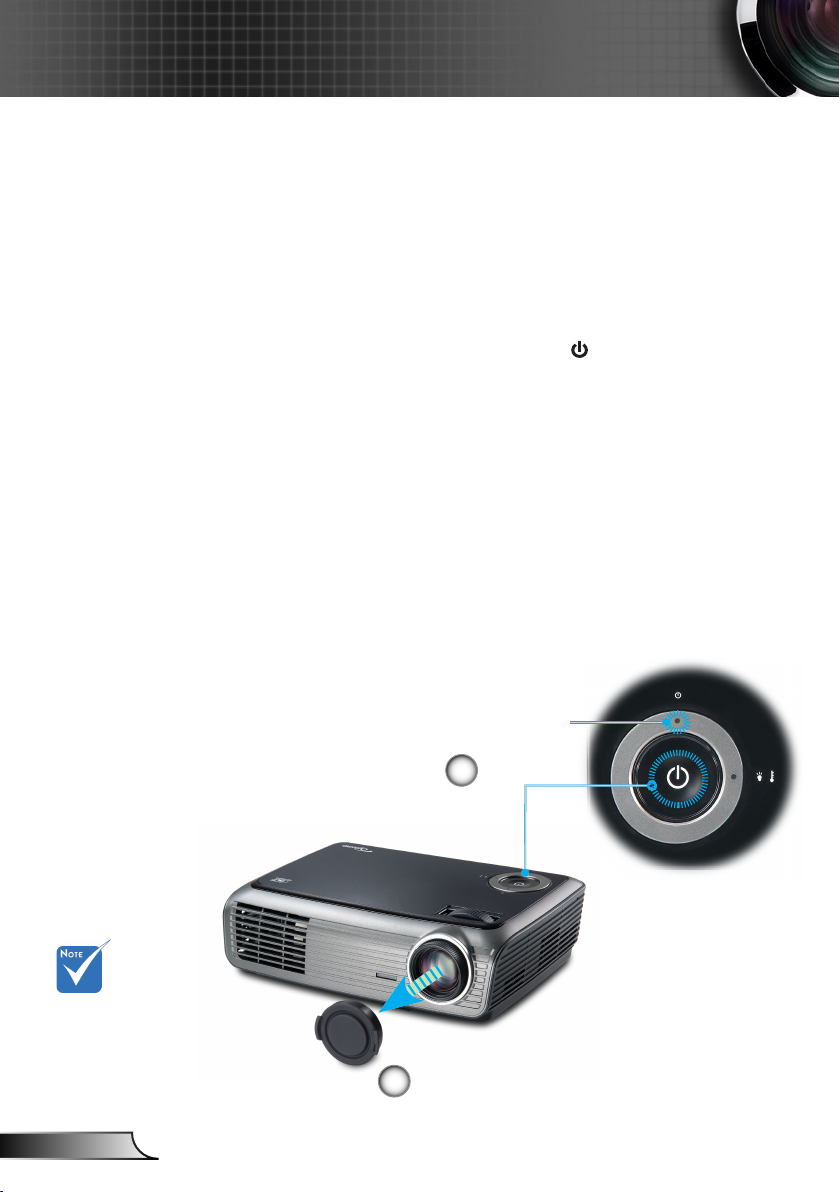
Установка
Включение/выключение проектора
Включение проектора
1. Откройте затвор объектива.
2. Убедитесь, что шнур питания и сигнальный кабель
надёжно подключены. Индикатор питания будет
мигать зеленым цветом (1 с вкл., 1 с выкл.).
3. Включите лампу, нажав кнопку « » на проекторе
или пульте дистанционного управления. Индикатор
питания засветится зеленым. Индикатор питания будет
мигать зеленым цветом (0,5 с вкл., 0,5 с выкл.).
Приблизительно через 10 секунд выведется окно запуска.
При первом включении проектора вы можете выбрать
язык из короткого меню после воспроизведения окна
запуска.
4. Включите ваш источник (компьютер, ноутбук,
видеоплейер, и т. д.). Проектор автоматически
обнаружит источник.
При одновременном подключении нескольких источников
сигнала использование кнопки «Source» (Источник) на пульте
дистанционного управления позволяет переключать источник
сигнала.
Сначала
включите
проектор, а
потом выберите
источники
сигнала
Русский
14
Светодиод питания
2
Питание
1
Затвор объектива
Page 15
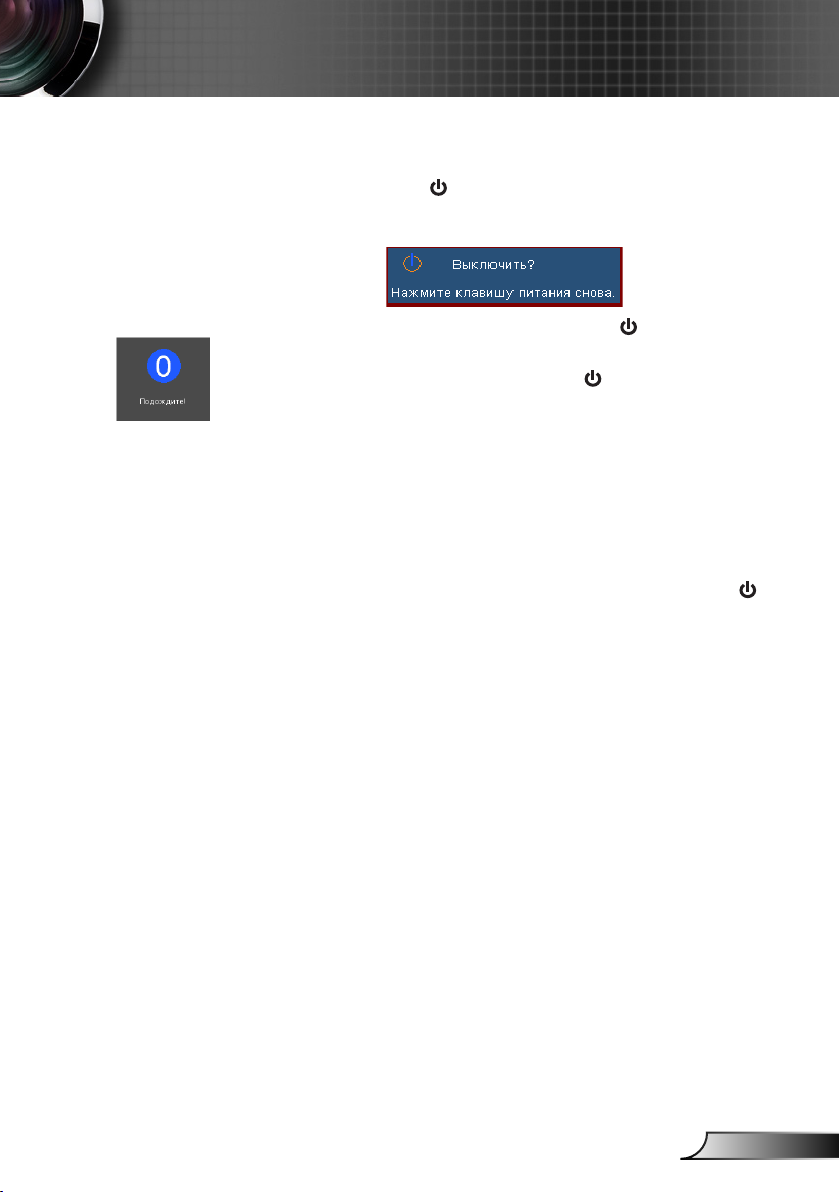
Установка
Выключение проектора
1. нажмите кнопку « », чтобы выключить лампу
проектора, на экране проектора будет высветлено
уведомление.
2. для подтверждения нажмите кнопку « » снова, в
противном случае сообщение исчезнет через 15 секунд.
При повторном нажатии кнопки « », система
отобразит на экране отсчет времени.
3. Охлаждение вентилятора длится на протяжении 10
секунд периода охлаждения. При переходе проектора
в спящий режим индикатор питания начинает мигать
зеленым цветом (1 с вкл., 1 с выкл.).
Если вы желаете снова включить проектор, необходимо
дождаться завершения цикла охлаждения и перехода
устройства в режим ожидания. если проектор
находиться в режиме ожидания, нажмите кнопку « »,
чтоб перезапустить проектор.
4. Виньте шнур питания из электрической розетки и
проектора.
5. Не включайте проектор сразу же, после выключения
питания.
Индикатор системы предупреждения
При неисправности лампы индикатор начинает
светиться красным цветом, после чего проектор
автоматически выключается. Просим обращаться к
региональному торговому посреднику или в сервисный
центр. См. стр. 51-52.
При перегреве проектора индикатор мигает красным
цветом (1 с вкл., 1 с выкл.). Проектор автоматически
выключится.
В обычных условиях проектор можно снова
включить после охлаждения устройства. если
проблема не устраняется, необходимо обратится к
региональномуторговому посреднику или в наш
сервисный центр. См. стр. 51-52.
При сбое вентилятора индикатор мигает красным
цветом (2 с вкл., 2 с выкл.). Просим обращаться к
региональному торговому посреднику или в наш
сервисный центр. См. стр. 51-52.
15
Русский
Page 16

Установка
Настройка проецируемого изображения
Настройка высоты проектора
Проектор оснащен ножками подъёмника для настройки
высоты проецируемого изображения.
Поднятие изображения:
1. Нажмите кнопку подъемника .
2. Поднимите изображение до желаемого угла высоты
, потом отпустите кнопку, чтобы закрепить ножку
подъемника в этой позиции.
3. Используйте винт ножки для настройки угла
отображения.
Опускание изображения:
1. Нажмите кнопку подъёмника.
2. Опустите изображение, после чего отпустите
кнопку, чтоб зафиксировать ножку подъёмника в
этомположении.
3. Используйте винт ножки для настройки угла
отображения.
Русский
3
Ножка регулировки наклона
16
2
Ножка подъёмника
1
Кнопка подъемника
Page 17
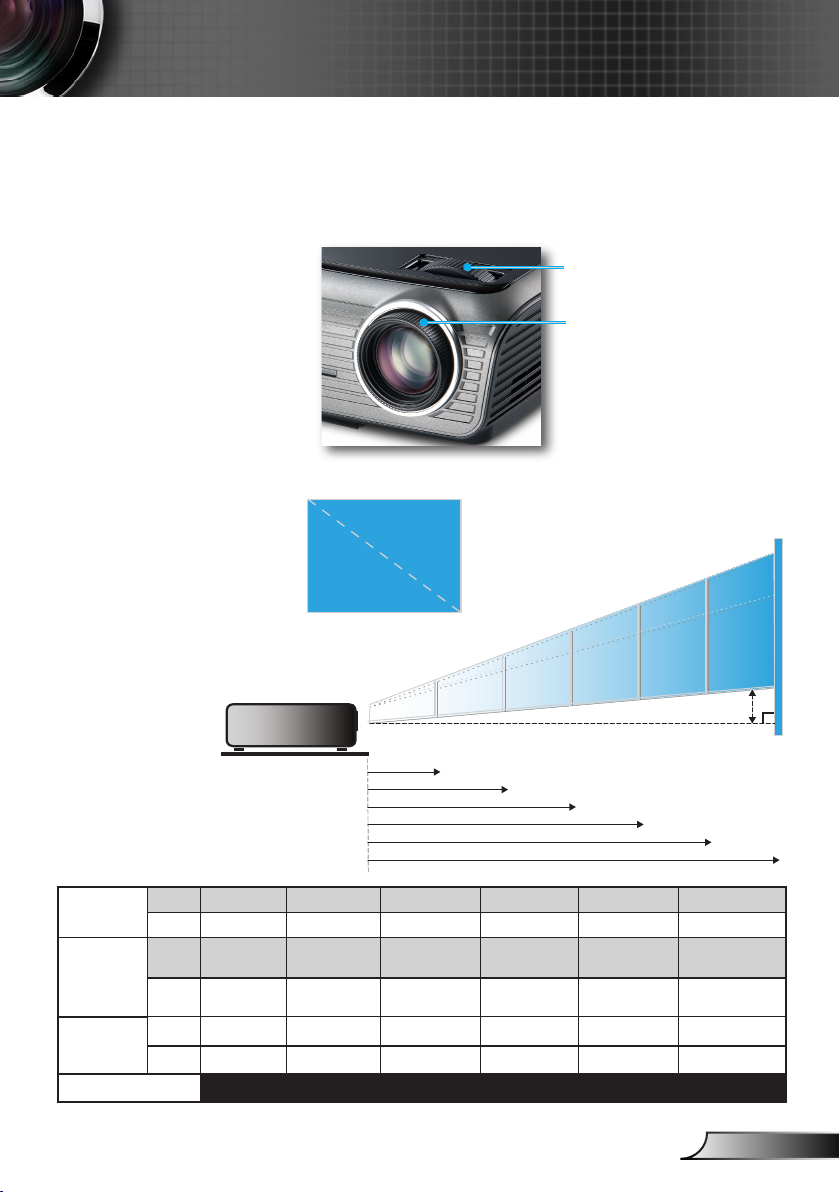
Установка
68,8"
(174,8cm)
114,7"
(291,4cm)
160,6"
(407,9cm)
206,5"
(524,5cm)
275,3"
(699,3cm)
30,3"
(76,9cm)
75,7"
(192,3cm)
126,2"
(320,5cm)
176,7"
(448,7cm)
227,1"
(576,9cm)
302,8"
(769,2cm)
3,9'
(1,2m)
39,4'(12,0m)
29,5'(9,0m)
23,0'(7,0m)
16,4'(5,0m)
9,8'(3,0m)
27,5"
(69,9cm)
Широкий
Высота
Диагональ
Hd
Настройка масштаба / Фокуса проектора
Вы можете включить рычаг изменения фокусного расстояния
для увеличения или уменьшения масштаба. для фокусировки
изображения поворачивайте фокусирующее кольцо, пока
изображение не станет четким. Проектор фокусируется на
расстоянии от 3,9 до 39,4 футов (1,2 до 12,0 метров).
Кольцо
масштабирования
фокусирующее
кольцо
Настройка размера проецируемого изображения
Экран
(диагональ)
Размер
экрана
Hd
Расстояние
Макс.
27,5” (69,9cm) 68,8” (174,8cm) 114,7” (291,4cm) 160,6” (407,9cm) 206,5” (524,5cm) 275,3” (699,3cm)
Мин.
Макс.
(ШxВ)
Мин.
(ШxВ)
Макс.
Мин.
24,2” x 18,2”
61,5 x 46,2cm
22,0” x 16,5”
55,9 x 42,0cm
2,73” (6,9cm) 6,81” (17,3cm) 11,36” (28,8cm) 15,9” (40,4cm) 20,44” (51,9cm) 27,26” (69,2cm)
2,48” (6,3cm) 6,19” (15,7cm) 10,32” (26,2cm) 14,45” (36,7cm) 18,58” (47,2cm) 24,78” (62,9cm)
3,9’ (1,2m) 9,8’ (3,0m) 16,4’ (5,0m) 23,0’ (7,0m) 29,5’ (9,0m) 39,4’ (12,0m)
153,8 x 115,4cm
139,9 x 104,9cm
60,6” x 45,4”
55,1” x 41,3”
30,3” (76,9cm) 75,7” (192,3cm) 126,2” (320,5cm) 176,7” (448,7cm) 227,1” (576,9cm) 302,9” (769,2cm)
101,0” x 75,7”
256,4 x 192,3cm
91,8” x 68,8”
233,1 x 174,8cm
141,3” x 106,0”
359,0 x 269,2cm
128,5” x 96,4”
326,3 x 244,8cm
181,7” x 136,3”
461,5 x 346,2cm
165,2” x 123,9”
419,6 x 314,7cm
Этот график предназначен только для справочника пользователя.
242,3” x 181,7”
615,4 x 461,5cm
220,3” x 165,2”
559,4 x 419,6cm
17
Русский
Page 18

Элементы управления
Пользователя
Панель управления и пульт управления
Существует два способа контроля функций: Дистанционное
управление и панель управления.
Панель управления
Использование панели управления
Power (Питание)
Светодиод питания
Светодиод лампы
Светодиод температуры
Русский
18
См. раздел «Включение/Выключение прое
ктора» на стр. 14-15.
Настройка высоты проектора
Предупредительный индикатор
Указывает состояние лампы и температуру.
Page 19

Элементы управления
Пользователя
Использование дистанционного управления
Пульт
дистанционного
управления
Питание
ПК/управление
мышей
L Button
(Кнопка L)
R Button
(Кнопка R)
Page +
(Страница +)
Page -
(Страница -)
Ввод
Source
(Источник)
Re-Sync
(Повторная
синхронизация)
Четырехнаправленные кнопки
выбора
Keystone
(Трапеция +/-)
См. раздел «Включение/Выключение
проетора» на стр 14-15.
ПК/Управление мышей может
использоватся для управления
движениями мыши. Управление
мышей возможно при подключении
кабеля USB к компьютеру и.
Щелчок левой кнопкой мыши.
Щелчок правой кнопкой мыши.
Используйте эту кнопку для перехода
вверх страницы.
Используйте эту кнопку для перехода
вниз страницы.
Подтвердите ваш выбор позиции.
нажмите «Источник», чтобы вибрать
входной сигнал.
Автоматически синхронизирует
проектор с входным сигналом.
Используйте для выбора
элементов или настройки выбранных.
Регулирует искажение изображения в
результате наклонения проектора. (±18
степень)
Volume
(Громкость +/-)
Brightness
(Яркость)
Регулирует прибавление/убавление
громкости.
Отрегулируйте яркость изображения..
19
Русский
Page 20

Элементы управления
Пользователя
Использование дистанционного управления
Пульт
дистанционного
Menu
(Меню)
управления
Zoom (Масштаб)
Contrast
(Контрастность)
VGA
AV Mute
(Блокировка AV)
S-Video
Freeze
(Приостановить)
Video
(Видео)
Нажмите «Меню» для вывода меню на
экран (OSD). Для отмены OSD, снова
нажмите «Меню».
Нажмите кнопку «+/-» для
масштабирования изображения.
Регулировка разницы между самыми
светлыми и самыми темными
областями изображения..
Нажмите «VGA» для выбора источника
с разъема VGA-In.
Моментально включает/выключает
аудио и видео сигнал.
Нажмите «S-Video» для выбора
источника S-Video.
Нажмите «Приостановить»,чтобы
задержать изображение на экране.
Нажмите «видео», чтобы выбрать
источник комбинированного
Русский
20
Page 21

Элементы управления
Пользователя
Меню отображения дополнительной
информации
Проектор предлагает многоязычные меню отображения,
позволяющие вам проводить регулирование изображения
и менять настройки. Проектор автоматически
обнаружит источник.
Способ эксплуатации
1. Чтобы вызвать экранное меню, нажмите кнопку «Menu»
(Меню) на пульте дистанционного управления.
2 При отображении OSD, используйте клавиши
выбора любых элементов главного меню. При выборе на
определенной странице, нажмите
входа в подменю.
3. Используйте клавиши
и регулируйте настройки с помощью клавиши .
4. Выберите в подменю следующий элемент, который вы хотите
отрегулировать, и отрегулируйте, как описано выше.
5. Нажмите « » для подтверждения, и экран возвратится в
осн .
6. Чтобы выйти, снова нажмите «Меню». Экранное меню
закроется, и проектор автоматически сбережет новые
настройки.
для выбора желаемого элемента
или клавишу « » для
для
Главное меню
Подменю
Установка
21
Русский
Page 22

Элементы управления
Пользователя
Дерево Меню
Русский
22
Page 23

Элементы управления
Пользователя
Изобр
Режим
Есть много заводских установок, оптимизированных для
разных видов изображений.
Презентация: Хороший цвет и яркость из входа ПК.
Яркий: Максимальная яркость из входа ПК.
Видео: Для домашнего театра.
sRGB: Стандартный точный цвет.
Настр. польз.: Настройки пользователя.
Яркость
Отрегулируйте яркость изображения.
Нажмите , чтобы затемнить изображение.
Нажмите ,чтобы осветлить изображение.
Контраст
Контрастность регулирует степень разницы между самыми
светлыми и самыми темными частями изображения.
регулировка контрастности изменяет количество черного и
белого на изображении.
Нажмите , чтобы уменьшить контраст.
Нажмите , чтобы увеличить контраст.
Резкость
Отрегулируйте резкость изображения.
Нажмите , чтобы уменьшить резкость.
Нажмите , чтобы увеличить резкость.
23
Русский
Page 24

Элементы управления
Пользователя
Изобр
Насыщенность цвета
функции
«насыщенность
цвета» и «оттенок»
поддерживается
только если
mподсоединен
видеоисточник.
Настройка видео изображения от черно-белой до полной
насыщенной цветовой гаммы.
Нажмите , чтобы уменьшить насыщенность
изображения.
Нажмите , чтобы увеличить насыщенность изображения.
Оттенок
Настройка красного и зеленого цветового баланса.
Нажмите , чтобы увеличить насыщенность зеленого
цвета изображения.
Нажмите , чтобы увеличить насыщенность красного
цвета изображения.
Русский
24
Page 25

Элементы управления
Пользователя
Изобр | Цвет
Цвет
Нажмите «Интенсивность Красного/Зеленого/Синего» для
регулировки яркости и «Смещение» для настройки всего
изображения. Также можно индивидуально настроить Циан,
Магента и жёлтый цвета.
Сброс
Нажмите «да», чтобы вернуться к заводским настройкам
цветов по умолчанию.
25
Русский
Page 26

Элементы управления
Пользователя
Изобр | Доп Нас
Гамма
Это позволяет Вам выбирать таблицу гаммы, которая
настроена наилучшим образом, для воспроизведения
отображения наивысшего качества.
Кино: для домашнего кинотеатра.
Видео: для видео или ТВ источника.
Графика: для источника изображения.
ПК: для ПК или источника компьютера.
BrilliantColor
Этот регулируемымий елемент использует новый алгоритм
обработки цвета и улучшений на системном уровне
для возможности более высокой яркости при передаче
реалистичных, более живих цветов в картинке. диапазон
от «0» до «10». если Вы предпочитаете более улучшеное
изображение, отрегулируйте в направлении к максимальной
установке. для ровного, более природного изображения,
отрегулируйте в направление к минимальной установке.
TM
т
Русский
Цвет. Темп.
Отрегулируйте цветовую температуру. При высокой
температуре экран выглядит холодно, при низкой - теплее.
Цвет. Простр.
Выберите подходящий тип цветовой матрицы из AUTO, RGB,
YUV.
26
Page 27

Элементы управления
Пользователя
Изобр | Доп Нас
Источник входного сигнала
Активизирует входные сигналы. Выберите « » вв
следующем меню, как показано ниже, и выберите
необходимый пункт при помощи кнопок и . Нажмите
« » для завершения выбора. Проектор не будет производить
поиск по вводах, которые не выбраны.
т
27
Русский
Page 28

Элементы управления
Пользователя
Изобр
Формат
Используйте эту функцию для выбора желаемого формата
изображения.
4:3: Этот формат предназначен для источников входа 4x3,
не расширен для широкоэкранного ТВ.
16:9 I: Этот формат предназначен для источников
входа 16x9, таких как HDTV и DVD , расширенных для
широкоэкранного ТВ.
16:9 II: Нестандартный формат проектора
широкоэкранного отображения. Часть исходного
изображения будет обрезана, если соотношение размеров
изображения меньше 1,67:1.
Окно: Когда изображение 4:3 больше, чем экран
16:9, выберите режим «Окно», чтоб отрегулировать
изображение по размеру экрана, не изменяя расстояние
проекции.
Русский
28
Page 29

window format
16 : 9-I format
or
or
16 : 9-II format
4 : 3 format
Сигнал ввода
Элементы управления
Пользователя
Площадь изображения
Площадь картинки
формат Отображения на экране
29
Русский
Page 30

Элементы управления
Пользователя
Изобр
Оверскан
Функция Оверскан устраняет помехи с видео изображения.
Примените Оверскан к изображению, чтобы удалить помехи
кодирования на краю источника видео.
Масштаб
Нажмите , для уменьшения размера изображения.
Нажмите , для увеличения изображения на.
В. сдвиг изобр.
Передвигает изображение по горизонтали.
Г. Сдвиг
Передвигает изображение по вертикали.
Русский
30
В. трапеция
Нажм ите , что б ы отр егули роват ь иск р ивле н ие
изображения вертикально и сделать его боле квадратным.
Page 31

Элементы управления
Пользователя
Уст. | Язык
Язык
Выберите многоязычное экранное меню. Нажмите или в
подменю, а потом используйте клавишу или для выбора
желаемого языка. нажмите « » для завершения выбора.
31
Русский
Page 32

Элементы управления
Пользователя
Уст.
Проекция
Переднее отображение
Заводская настройка по умолчанию.
Заднее отображение
При выборе этой функции проектор разворачивает
изображение так, что Вы можете проектировать из-за
прозрачного экрана.
Русский
32
Передний потолок
При выборе этой функции проектор переворачивает
изображение вверх ногами для проекции на потолок.
Задний потолок
При выборе этой функции проектор разворачивает и
переворачивает изображение вверх ногами. Вы можете
проектировать из-за прозрачного экрана на потолок.
Убрать информ
Вкл.: Выберите «Вкл.», чтобы скрыть задание поиска.
Выкл.: Выберите «Выкл.», чтобы отобразить задание
поиска.
Page 33

Элементы управления
Пользователя
Уст.
Лого
Используйте эту функцию для выбора желаемого приветствия.
Вкл.: Выберите «Вкл.», чтобы показывать логотип.
Выкл.: Выберите «Выкл.», чтобы не выводить никакого
изображения .
33
Русский
Page 34

Элементы управления
Пользователя
Уст. | Безоп.
Безопасность
Вкл.: Выберите «Вкл.», чтобы задействовать проверку
Таймер безоп
Можно выбрать функцию времени (Месяц/день/Час), чтобы
установить количество часов, в течении которых можно
использовать проектор. После истечения этого срока нужно
повторно ввести пароль.
безопасности при включении проектора.
Выкл.: Выберите «Выкл.», чтобы включать проектор без
запроса пароля.
Русский
34
Page 35

Элементы управления
Уст. | Безоп.
■ В первый раз:
1. Пароль составляет 4 цифры, ЗНАЧЕНИЕ ПО
УМОЛЧАНИЮ - «1234». (первый раз)
2. Для выбора пароля используйте числовые кнопки на пульте
дистанционного управления, а потом нажмите клавишу
« » для подтверждения.
Пользователя
Изменить Пароль
1. Нажмите « ». Чтобы ввести старый пароль.
2. Используйте числовые кнопки, чтобы ввести текущий
пароль, после чего снова нажмите клавишу « » ,
чтобы вывести следующее меню OSD.
3. Прокрутите вниз, чтобы высветить Пароль и нажмите
« » для активации.
4. Введите новый пароль (длиной в 4 цифры), используя
числовые кнопки на пульте дистанционного
управления, и нажмите « » для подтверждения.
5. Введите новый пароль еще раз и нажмите « » для
подтверждения.
35
Русский
Page 36

Элементы управления
Пользователя
Уст. | Сигнал
Фаза
Изменение частоты данных экранного изображения согласно
частоте видеокарты компьютера. если на экране наблюдается
вертикальная мигающая полоса, используйте эту функцию
для регулировки.
Частота
«Частота» изменяет данные частоты отображения с целью
соотношения с частотой графической карты компьютера.
если появится вертикальная мигающая решетка, используйте
эту функцию для регулировки.
Русский
36
Верт. Поз
Нажмите , чтобы повернуть изображение влево.
Нажмите , чтобы повернуть изображение вправо.
Гор. Поз
Нажмите , чтобы опустить изображение вниз.
Нажмите , чтобы поднять изображение вверх.
Page 37

Элементы управления
Пользователя
Опции
Расположение Меню
Выберите расположение меню на экране дисплея.
Блок. Источника
Вкл.: Проектор будет искать указанный порт соединения.
Выкл: Проектор будет искать другие сигналы, если
текущий входной сигнал потерян.
Усил. Вент
Выберите «Вкл.» для включения режима Усил. Вент.
Управляет вентиляторами на полной скорости для нужного
охлаждения проектора усиленной вентиляцией.
Блок. Кнопок
Эсли эта функция включена, панель управления
заблокирована, но проектором можно управлять при помощи
пульта дистанционного управления. Для отключения данной
функции удерживайте нажатой кнопку « » на пульте
дистанционного управления в течение 7 с.
Цвет Фона
Используйте параметры для отображения «Синий» или
«Черный» экрана, когда сигнал недоступен.
Приглушить
Выберите «Вкл.», чтобы включить режим без звука.
Выберите «Выкл.», чтобы выключить режим без звука.
37
Русский
Page 38

Элементы управления
Пользователя
Опции
Громк
Нажмите , чтобы уменьшить громкость.
Нажмите , чтобы увеличить громкость.
Сброс
Выберите «да», чтобы вернуть параметры отображения всех
меню к заводским настройкам, установленным по умолчанию.
Русский
38
Page 39

Элементы управления
Пользователя
Опции |
дополнит.
Включение проект.
Выберите «Вкл.» для того, чтобы задействовать режим
прямого включения. Проектор будет включаться
автоматически при подаче питания переменного тока,
без необходимости нажатия клавиши « » на панели
управления проектора или клавиши « » на пульте
дистанционного управления.
Авто Выкл. (мин)
Устанавливает обратный отсчет таймера. Счетчик времени
начнет отсчитывать время, когда прекратится сигнал в
проектор. После чего проектор автоматически выключиться
после окончания отсчета (через несколько минут).
Спящий Реж. (мин)
Устанавливает обратный отсчет таймера. Счетчик времени
начнет отсчитывать время вне зависимости от наличия
входного сигнала. Проектор автоматически отключится
когда закончится обратный отстчет таймера выключения.
39
Русский
Page 40

Элементы управления
Пользователя
Опции | лампа
Счетчик лампы
Отображает время проецирования.
Напоминание Лампы
Выберите эту функцию, чтобы показать или скрыть
предупреждение, когда отображается сообщение про
замену лампы. Уведомление появится за 30 часов до
предусмотренного срока замены лампы.
Русский
40
Режим Яркости
Стандарт: Выберите «Стандарт», чтобы затемнить лампу
проектора, что понизит употребление энергии и повысит
срок службы лампы до 130%.
Яркий: Выберите «Яркий» для повышения яркости.
Сброс Лампы
При замене лампы счетчик часов работы лампы сбрасывается
на ноль .
Page 41

Приложения
Устранение неисправностей
Если у Вас возникли проблемы с проектором,
прочитайте следующую информацию. Если
проблема не исчезает, обратитесь к региональному
посреднику или в сервисный центр. (Для детальной
информации см. стр. 51-52 )
Проблемы с изображением
На экране не появляется изображение
Убедитесь, что кабель и подсоединение к электросети
выполнено так, как описано в разделе «Установка».
Убедитесь, что контакты разъема не изогнуты и не сломаны.
Проверьте, была ли проекторная лампа правильно
установлена. Смотрите раздел «Замена лампы».
Убедитесь, что открыт затвор объектива и проектор включен.
Убедитесь, что не включен параметр «Приглушить».
Частичное, скользящее или неправильно выводимое
изображение
Нажмите «Повторная синхронизация» на пульте управления.
Если Вы используете ПК:
Для Windows 95, 98, 2000, XP:
1. Откройте иконку «Мой компьютер», папку «Панель
управления» дважды щелкните по иконке «Изобр».
2. Выберите закладку «Settings» (настройки).
3. Проверьте настройку разрешения дисплея, которое должно
быть меньше или равным UXGA (1600 x 1200).
4. Щелкните на кнопку «Advanced Properties»
(«дополнительные возможности»).
если проектор до сих пор не проектирует полное
изображение, Вам так же потребуется заменить дисплей
монитора, который Вы используете. делайте это следующим
способом.
5. Проверьте настройку разрешающей способности, которая
должна быть меньше или равна UXGA (1600 x 1200).
41
Русский
Page 42

Приложения
6. Выберите кнопку «Изменить» под закладкой «Монитор».
7. Щелкните на «Показать все устройства». далее выберите
«Стандартные типии монитора» под окном SP; виберите
нужный вам режим разрешеня под окном «Модели» .
8. Проверьте настройку разрешения дисплея, которое
должно быть меньше или равным UXGA (1600 x 1200).
Если Вы используете ноутбук:
1. Во-первых пройдите выше описанные шаги для настройки
разрешения компьютера.
2. Нажмите на настройки переключателя. например:[Fn]+[F4]
Русский
42
Acer [Fn]+[F5]
Asus [Fn]+[F8]
Dell [Fn]+[F8]
Gateway [Fn]+[F4]
Mac Apple:
Преимущество системы Дисплей Размещение
Зеркальное отображение
Если у Вас возникли трудности при изменении разрешений
или Ваш монитор завис, перезагрузите все устройства,
включая проектор.
Экран ноутбука или Компьютера рowerBook
IBM/Lenovo [Fn]+[F7]
HP/Compaq [Fn]+[F4]
NEC [Fn]+[F3]
Toshiba [Fn]+[F5]
неотображает презентацию
При использовании ПК ноутбук
Некоторые ноутбуки могут дисактивировать свои экраны
при использовании второго устройства отображения. для
каждого есть свой способ активации. для более детальной
информации смотрите документацию к вашему компьютеру.
Изображение нестабильно или мигает
Используйте функцию «Фаза» для регулировки. для более
подробной информации см. с. 36.
Измените настройки цветов на Вашем компьютере.
На изображении появилась вертикальная мигающая
решетка
Для регулировки используйте функцию « Частота». для
более подробной информации см. с. 36.
Проверьте и измените конфигурацию режима отображения
Вашей графической карточки для ее совместимости с
проектором.
Page 43

Приложения
Изображение расфокусированное
Убедитесь, сто открыт затвор объектива.
Регулирует фокальное кольцо на объективе проектора.
Убедитесь, что экран проектора находится на нужном
расстоянии от 3,9 до 39,4 футов (1,2 до 12,0 метров) от
проектора. См. страницу 17.
Изображение растянуто при отображении заголовка
DVD 16:9
При воспроизведении анамофоного DVD или DVD16:9,
проектор отобразит наилучшее изображение в формате 16:9
со стороны проектора. Если вы пользуетесь DVD формата
4:3, необходимо установить формат 4:3 в экранном меню
проектора.
Если изображение все еще растянуто, Вам также потребуется
отрегулировать формат изображения следующим образом:
Пожалуйста, установите формат отображения
16:9(широкоэкранный) тип соотношения размеров DVD
плеера.
Не рекомендуется
использовать
Трапецию.
Изображение слишком маленькое или большое
Отрегулируйте кольцо масштабирования сверху проектора.
Поставьте проектор ближе или дальше от экрана.
Нажмите кнопку [Menu] (Меню) на пульте дистанционного
управления, перейдите к пункту «Изобр»
Формат«Формат» и измените значения параметров.
У изображения скошены бока
При возможности установите проектор так, чтобы он
центрировался на экране и под ним.
Нажмите кнопку [Трапецеидальное искажение +/-] на
пульте дистанционного управления, пока бока не будут
вертикальны на пульте дистанционного управления.
Изображение перевернуто
Выберите «Настройка
направление проекции.
Проекция» в OSD и отрегулируйте
43
Русский
Page 44

Приложения
Проблемы с прерываниями
Проектор не отвечает на управление с пульта или
панели.
При возможности выключите проектор, отключите шнур
питания из розетки и подождите минимум 60 секунд, прежде
чем снова включать питание.
Лампа перегорает или издает звуки, похожие на лопание
или щелчки
Когда выходит срок действия лампы, она перегорает и издает
громкий звук, похожий на лопание. если это произошло,
проектор не включится, пока не поменяют ламповый модуль.
Чтобы заменить лампу, следуйте указаниям в разделе «Замена
лампы» на стр. 47-48.
Индикация состояния проектора
Сообщение светодиода
Русский
44
Сообщение
режим ожидания (Шнур
входной мощности)
Включение
(разогревание)
Повторное включение
лампы
Ошибка(Высокая темп.)
Ошибка(Поломка вент.)
Ошибка(Поломкалампы)
Постоянный свет нет света
Светодиод
питания
(Зеленый) (Красный)
Мигающий
(1 с вкл., 1 с выкл.)
Мигающий
(0,5 с вкл., 0,5 с выкл.)
Предупредительный
Мигающий
(0,5 с вкл., 0,5 с выкл.)
Мигающий
(1 с вкл., 1 с выкл.)
Мигающий
(2 с вкл., 2 с выкл.)
индикатор
Page 45

Приложения
Сообщения-Напоминания
Отказ вентилятора:
Предупреждение о высокой температуре:
Замена лампы:
неисправность: (См. стр. 49)
45
Русский
Page 46

Приложения
Проблемы с пультом дистанционного
управления
Если пульт дистанционного управления не работает
Проверьте рабочий угол пульта дистанционного управления,
который составляет приблизительно ±22,5°.
Между пультом дистанционного управления и проектором
не должно быть преград. Отойдите на 6 м (20 футов) от
проектора.
Проверьте правильность установки батарей.
Замените разряженные батареи в пульте дистанционного
управления.
Русский
46
Page 47

Приложения
Замена лампы
Проектор автоматически определяет срок пригодности
лампы. Вы получите предупреждение о его истечении.
Просим обращаться к региональному оптовому
посреднику или в сервисный центр для максимально
быстрой замены лампы, если вы прочитаете такое
сообщение. Перед заменой лампы убедитесь, что
проектор охлаждался как минимум 30 минут.
Предупреждение: В подвешенном к потолку состоянии,
осторожно открывайте панель доступа к лампе.
рекомендуется надеть защитные очки при смене колбы в
подвешенном к потолку состоянии. «Будьте осторожны,
чтобы не допустить выпадения из проектора деталей.»
Предупреждение: Отделение лампы может быть горячим!
Перед заменой лампы оставьте прибор охлаждаться на 30
минут!
Предупреждение: Во избежание риска травмироваться не
бросайте ламповый модуль и не дотрагивайтесь до лампы
накаливания. Лампа накаливания может расшататься и
травмировать , если ее бросили.
47
Русский
Page 48

Приложения
1
2
3
4
Процедура замены лампы:
1. Выключите питание проектора, нажав кнопку « ».
2. Оставьте проектор охлаждаться на 30 минут как минимум.
3. Отсоедините шнур питания.
4. Используйте отвертку для извлечения 2 болтов из крышки.
5. Нажмите и снимите крышку.
6. Используйте отвертку для извлечения 2 болтов из модуля лампы.
7. Осторожно выньте лампу.
8. Удалите модуль лампы.
Для замены лампового модуля повторите предыдущие шаги в обратном
порядке.
9. Включите проектор и произведите «Сброс лампы» после замены
модуля лампы.
Сброс лампы: (i) Нажмите «Меню» (ii) Выберите «Опции» (iii)
Выберите «Параметры лампы» (iv) Выберите «Сброс
лампы» (v) Выберите «да».
5
6
Русский
48
Page 49

Приложения
Режимы Совместимости
Совместимость с компьютером
Mode Resolution
VGA 640 x 480 60/ 72/ 75/ 85
VGA 720 x 400 70/ 85
SVGA 800 x 600 56/ 60/ 72/ 75/ 85
SVGA 832 x 624 72
XGA 1024 x 768 60/ 70/ 75/ 85
XGA 1152 x 864 60/ 70/ 75/ 85
WXGA 1280 x 720 50/ 60
WXGA 1280 x 768 60
WXGA 1280 x 800 60
SXGA 1280 x 1024 60/ 75/ 85
SXGA+ 1400 x 1050 60
UXGA 1600 x 1200 60
MAC LC 13 640 x 480 66,66
MAC II 13 640 x 480 66,68
MAC 19 1024 x 768 75
MAC 1152 x 870 75,06
MAC G4 640 x 480 60
i MAC DV 1024 x 768 75
i MAC DV 1152 x 870 75
i MAC DV 1280 x 960 75
V-Sync (Hz)
Analog
Видео совместимость
NTSC M (3.58MHz), 4.43 MHz, 480i/p @60Hz
PAL B, D, G, H, I, M, N, 576i/p @50Hz
SECAM B, D, G, K, K1, L
HDTV 480p, 576p, 720p, 1080i (50/60 Hz)
49
Русский
Page 50

Приложения
Монтаж Потолочного Крепления
1. Во избежание повреждения проектора, используйте
2. Если Вы хотите использовать набор потолочного
Имейте в виду, что
повреждение из-за
неправильной
установки
аннулирует
гарантийное
обслуживание.
Предупреждение:
1. если вы покупаете
потолочное
крепление другого
производителя,
удостоверьтесь, что
расстояние между
дном проектора
и потолком, по
крайней мере, 10 см.
2. Не размещайте
проектор вблизи
источников
тепла, таких как
кондиционеры
и обогреватели.
В противном
случае он может
перегреться и
автоматически
отключится.
крепление Optoma для установки.
крепления третьей стороны, убедитесь, что болты
для крепления проектора отвечают следующим
спецификациям:
Тип болта: M3
Максимальная длина болта: 10 мм
Минимальная длина болта: 7,5 мм
Русский
50
Page 51

Приложения
Мировой Офис Optoma
Для обслуживания или поддержки обращайтесь в местный
офис.
США
715 Sycamore Drive Тел.: 408-383-3700
Milpitas, CA 95035, USA Факс: 408-383-3702
www.optomausa.com
Сервисный центр: services@optoma.com
Канада
5630 Kennedy Road, Mississauga,
ON, L4Z 2A9, Canada Тел.: 905-361-2582
www.optoma.ca Факс: 905-361-2581
Эвропа
42 Caxton Way, The Watford Business Park
Watford, Hertfordshire,
WD18 8QZ, UK Тел.: +44 (0) 1923 691 800
www.optoma.eu Факс: +44 (0) 1923 691 888
Сервисный центр, Тел.: +44 (0)1923 691865
Сервисный центр: service@tsc-europe.com
Франция
Bâtiment E Тел.: +33 1 41 46 12 20
81-83 avenue Edouard Vaillant Факс: +33 1 41 46 94 35
92100 Boulogne Billancourt, France
Сервисный центр: savoptoma@optoma.fr
Испания
Paseo de la Castellana Тел.: +34 91 790 67 01
135 7 Planta +34 91 790 67 02
Madrid, Spain Факс: + 34 91 790 68 69
Германия
Werftstrasse 25 Тел.: +49 (0) 211 506 6670
D40549 Düsseldorf, Факс: +49 (0) 211 506 66799
Germany
Сервисный центр: info@optoma.de
Скандинавия
Grev Wedels Plass 2 Тел.: +47 32 26 89 90
3015 Drammen Факс: +47 32 83 78 98
Norway
Сервисный центр: info@optoma.no
Latin America
715 Sycamore Drive Тел.: 408-383-3700
Milpitas, CA 95035, USA Факс: 408-383-3702
www.optoma.com.br www.optoma.com.mx
51
Русский
Page 52

Приложения
Корея
WOOMI TECH.CO.,LTD.
4F,Minu Bldg.33-14, Kangnam-Ku, Тел.: +82+2+34430004
seoul,135-815, KOREA Факс: +82+2+34430005
Япония
東京都足立区綾瀬3-25-18
オーエス本社ビル E-mail : info@osscreen.com
サポートセンター:0120-46-5040 www.os-worldwide.com
Тайвань
5F., No. 108, Minchiuan Rd. Тел.: +886-2-2218-2360
Shindian City, Факс: +886-2-2218-2313
Taipei Taiwan 231, R.O.C. Сервисный центр: services@op-
www.optoma.com.tw asia.optoma.com
Гонг Конг
Unit A, 27/F Dragon Centre,
79 Wing Hong Street, Тел.: +852-2396-8968
Cheung Sha Wan, Факс: +852-2370-1222
Kowloon, Hong Kong www.optoma.com.hk
toma.com.tw
Русский
Китай
5F, No. 1205, Kaixuan Rd., Тел.: +86-21-62947376
Changning District Факс: +86-21-62947375
Shanghai, 200052, China www.optoma.com.cn
52
Page 53

Приложения
Т е х н и ч и с к и е у с л о в и я и
правила безопасности
В этом приложении описываются основные правила
эксплуатации Проектора.
Данные FCC
Это устройство протестировано и отвечает ограничениям
цифровых ус тройс тв К ласса В, соглас но Ч асти 15
правил FCC (федеральной комиссии связи США). Эти
ограничения разработаны для обеспечения рациональной
защиты против критических помех при установке в жилом
помещении. Это устройство производит, использует
и может излучать радиочастотную энергию и, если не
установлено и используется согласно инструкции, может
негативно влиять на радио связь.
Тем не менее, не существует гарантии, что помехи не
возникнут при специфическом варианте установки.
В случае создания помех радио или теле приема, что
можно определить, включив и выключив устройство,
пользователю нужно устранить помехи, приняв
следующие меры:
•Перенаправить или переместить приемную антенну.
•Увеличить расстояние между устройством и
приемником.
•Подсоединить устройство в иное гнездо розетки чем
то, в которое подсоединен приемник
•Обратится за помощью к поставщику или радио-/
теле-специалисту.
Примечание: Кабеля с защитным
покрытием
Все подключения к другим вычислительным
устройствам должны осуществляться при помощи
кабелей с защитным покрытием, чтобы отвечать
положениям FCC.
Внимание
Изменения или трансформации, не одобренные
производителем, могут лишить пользователя права,
которое наддается федеральной комиссией связи,
работать с этим устройством.
53
Русский
Page 54

Приложения
Рабочие условия
Данное устройство соответствует части 15 нормативных
положений FCC. Эксплуатация допускается при
следующих условиях:
1. Устройство не приведет к нежелательным
последствиям и
2. Устройство готово принять любые помехи, включая
те, которые могут привести к нежелательным
действиям.
Примечание: Пользователи Канады
Это цифровое устройство Класса B отвечает канадскому
ICES-003.
Remarque à l’intention des utilisateurs
canadiens
Cet appareil numerique de la classe B est conforme a la norme
NMB-003 du Canada.
Заявление о соответствии для стран ЕС
• Директива EMC 89/336/EEC (включая поправки)
• Директива низкого напряжения 73/23/EEC
(поправка 93/68/EEC)
• Директива R & TTE 1999/EC (при наличии функции
радиочастот)
Русский
Инструкции по утилизации
По истечению срока службы не
выбрасывайте это электронное устройство
с обычными отходами. Для сокращения
загрязнения и обеспечения защиты
окружающей среды, отправьте его на
переработку.
54
